アプリマーケットにはミラーリングアプリがほとんどなかったため、これまでは Android 画面をミラーリングできる人はほとんどいませんでした。しかし今では、Android から PC への最高の画面ミラーリング アプリを簡単に入手して、手間をかけずに Android デバイスの画面を PC にミラーリングできるようになりました。
次のアプリを使用すると、簡単な手順で電話を PC にキャストできます。 Android 画面をすぐに PC/ラップトップにキャストするための機能とガイドを確認しましょう。

Android 画面ミラーリングとは、Android デバイスの画面をコンピュータなどの別のデバイスにキャストできることを意味します。一般に、ミラーリング アプリを使用すると、ケーブル接続なしで Android 画面をリモートで表示および制御できます。また、Android デバイスにアクセスし、画面をキャストした後に別のデバイスにファイルを転送することもできます。
さらに、Android で USB デバッグ モードを有効にし、Android デバイスを強力なネットワークに接続する必要があることに注意してください。
このパートでは、Android からラップトップへの 7 つの実用的な画面ミラーリング アプリを紹介します。以下の機能を確認し、Android 画面を PC にミラーリングする機能を選択できます。
この Android スクリーン ミラー アプリは、Android から PC への最高のスクリーンキャスト アプリです。大画面のコンピュータ上で Android スマートフォンを簡単に制御できます。もちろん、キーボードとPCを使ってモバイルゲームをプレイすることもでき、優れた体験感を得ることができます。
- Android 画面を PC に簡単にキャストします。
- Android スマートフォンに自由にアクセスして制御できるようにします。
- Android スマートフォンに棋譜を保存します。
- 大きな画面とキーボードを使用して、ドキュメントの編集、SMS の送信などをサポートします。
- Android 画面のスクリーンショットをキャプチャして PC に保存します。
- Samsung Galaxy A72/A71/A70/A52/A51、Google Pixel 5a/5/Pixel 4a/4 XL/4/3a XL/3a/3/2、Motorola など、Android OS 6.0 以降を実行する Android デバイスで幅広く動作します。 G Pure/G Fast/G Power/G Stylus/G9/G9 Play、Xiaomi、OnePlus、OPPO、LG、Sony など。
Android 用のミラー アプリを以下から PC に無料でダウンロードします。
ステップ 1. モバイルミラーリングソフトウェアをインストールする
ソフトウェアをダウンロードしたら、PC またはラップトップにインストールして起動してください。
ステップ 2. ファイル転送オプションを選択します
- USB ケーブルを介して Android デバイスを PC に接続し、プロンプトで「ファイルを転送」オプションを選択します。

- 次に、Android で USB デバッグ モードを有効にします。

ステップ 3. Android 携帯電話を PC にキャストする
「オンにする」アイコンをタップして、ソフトウェアがモバイルデバイスにミラーリング APK ファイルをダウンロードできるようにします。その後、Android 画面が PC に正常にキャストされます。

以下も参照してください。
ルート化する前に、完全なガイドに従って Android スマートフォンをバックアップしてください。
このガイドでは、5 つのアプローチでAndroid 画面を Windows 10 コンピューターと共有する方法を説明します。
AirDroid は、単に携帯電話とコンピュータ間のワイヤレス ファイル転送アプリではなく、Android を PC にミラーリングするのに最適なアプリです。さらに、AirDroid Web クライアントとデスクトップ クライアントの両方で、携帯電話の画面を PC にミラーリングできます。したがって、コンピュータにプログラムをインストールする必要はありません。
- デスクトップ アプリをダウンロードせずに画面ミラーリング機能を使用できるようにします。
- Android 画面を友達とスムーズに共有するのに役立ちます。
- 問題なくブロードキャストをストリーミングできるようにサポートします。
- Android デバイスをワイヤレスで完全に制御します。
- PC で電話をかけたり、デスクトップ クライアントに連絡先をインポートしたりするのに役立ちます。
ステップ1.AirDroidをダウンロードする
Android バージョンの AirDroid をモバイルデバイスにダウンロードしてください。次に、AirDroid アカウントでログインします。
ステップ 2. AirDroid ウェブに移動します
PC で Web を開き、同じアカウントでサインインします。
ステップ 3. 画面をミラーリングする
インターフェース上の「ミラーリング」アイコンをタップすると、Android 画面が PC に表示されます。
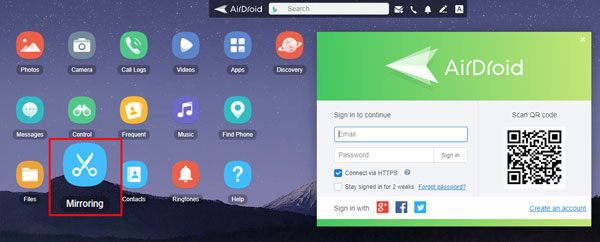
詳細: Android ブート ループの高速修復 [究極のガイドライン]
Vysorも、多くの人に知られているモバイルからラップトップへのミラーリング アプリです。これを使用して、Android 携帯電話を制御したり、ゲームをプレイしたり、スクリーンショットを撮ったりすることができます。また、iOS デバイスもサポートしています。ただし、Pro バージョンでは、高品質のミラーリング、ワイヤレス接続、ファイルのドラッグ アンド ドロップなどの機能が利用できます。
- 簡単な手順で Android デバイスをコンピュータにミラーリングします。
- Android および iOS デバイスのスクリーンショットを無料で撮ります。
- マウスとキーボードを使用して Android デバイスを制御します。
- 多くの Android および iOS モバイル デバイスをサポートします。
ステップ 1. アプリをインストールする
Vysor をパソコンと Android スマートフォンにダウンロードしてインストールしてください。
ステップ 2. 接続をセットアップする
Android で USB デバッグ モードを有効にし、USB 経由でスマートフォンを PC にリンクします。次に、ファイルの転送に USB を使用します。
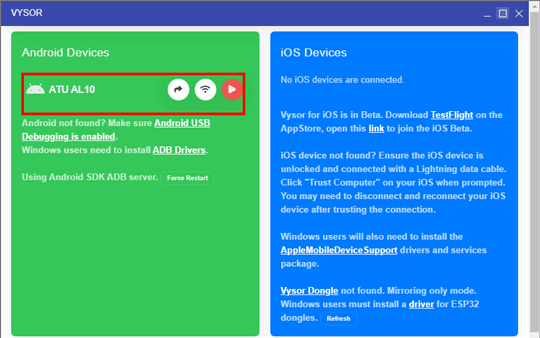
ステップ 3. PC で Android 画面を表示する
PC でソフトウェアを起動し、Android デバイスをクリックします。 Android スマートフォンをコンピュータにミラーリングできるようになりました。

もう 1 つの便利な画面共有アプリはMirrorGoです。これを使用すると、Android 画面を PC 上で簡単に共有、キャプチャ、録画できます。また、Android スマートフォンやコンピューターですべての通知を受信したり、ゲームをプレイしたり、映画を見たりすることもできます。
- 手間をかけずに、リアルタイムの Android 画面をコンピュータと共有できます。
- 映画の優れたハイライトを便利に記録します。
- Android での操作のステップバイステップのガイドを簡単に作成できます。
- Windows 10との高い互換性。
ステップ 1. インストール
MirrorGo パッケージをラップトップにダウンロードし、ダブルクリックしてソフトウェアをインストールしてください。
ステップ2. 設定
Android 充電ケーブルを使用して Android デバイスを PC に接続し、「 MTP 」オプションを選択してください。次に、Android で USB デバッグを有効にします。
ステップ 3. ミラーリング
接続すると、ソフトウェアは遅延なく Android 画面を PC にキャストします。そうすれば、制限なくモバイル画面を PC 上で制御できるようになります。
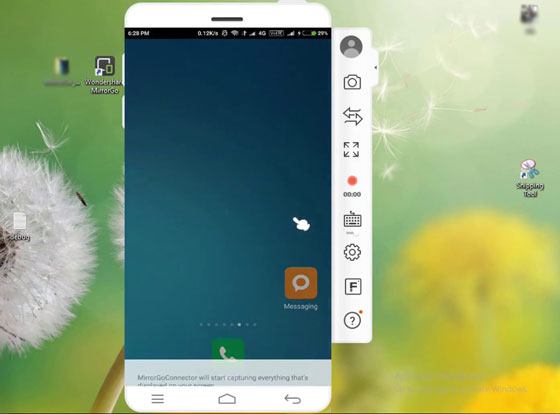
たぶんあなたは好きかもしれません:あなたのテキストメッセージがあなたのAndroid携帯電話から消えましたか?心配しないで。この問題は、次の解決策で解決できます。
Microsoft によって作成されたリモート デスクトップは、Android スマートフォンで PC の画面を制御するのに役立ちます。したがって、Android デバイスやその他のデバイスを使用して、いつでも PC 上のリソースを管理できます。ただし、Windows PC が Windows Professional または Enterprise バージョンを実行している必要があります。ちなみに、設定が少し複雑です。
- Android、iOS、または Windows デバイスで PC デスクトップをリモート制御します。
- 他の場所から自宅のコンピュータにアクセスします。
・Windows Homeエディションには対応しておりません。
ステップ 1. Windows のエディションを確認する
- Windows Pro エディションがインストールされていることを確認してください。次の方法で確認できます: [スタート] > [設定] > [システム] > [バージョン情報] を選択し、エディションを見つけます。次に、「リモート デスクトップ」オプションをクリックして有効にします。
- 「この PC への接続方法」アイコンの下にある PC の名前を書き留めてください。
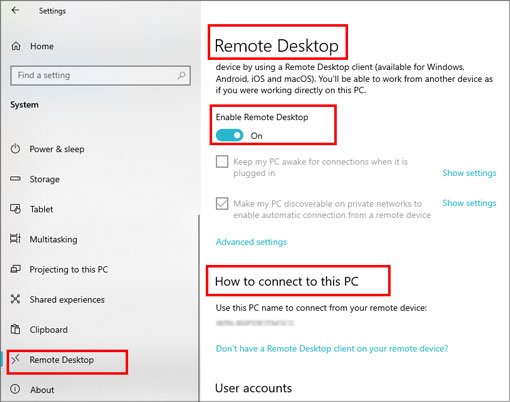
ステップ 2. 接続をセットアップする
検索ボックスにリモート デスクトップ接続を入力します。次に、それを開いてPCの名前を入力し、「接続」ボタンをクリックします。
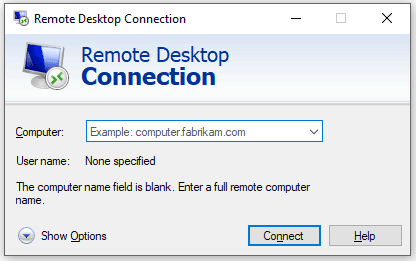
ステップ 3. リモート デスクトップ アプリをインストールする
Google Play から Android スマートフォンにアプリをインストールします。次に、それを開いて、PC の名前を追加します。をクリックして、追加した PC を選択します。接続が確立されると、PC 画面を Android 上で表示できるようになります。
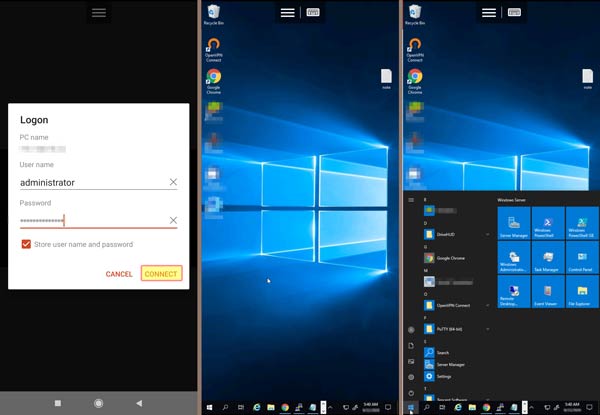
前者と同様に、 Chrome リモート デスクトップは、Android モバイル デバイスからコンピュータに安全にアクセスするためのアプリです。旅行中に自宅や会社のコンピュータでファイルを表示できると便利です。
- Web 経由でリモコンを操作できます。
- プライバシーを保護するために PIN を作成できます。
- Android デバイス上で複数のコンピュータをリモート制御することをサポートします。
- Windows および Mac コンピュータで動作します。
- Android 画面を PC にミラーリングできません。
ステップ 1. ソフトウェアをダウンロードする
さらに多くのキーボード ショートカットを使用したい場合は、Chrome リモート デスクトップをダウンロードしてコンピュータにインストールしてください。次に、アクセスするためのコンピューターのパスワードを入力します。
ステップ 2. Android でアプリを開きます
Android スマートフォンにモバイル版をインストールしてください。次に、アクセスしたい PC をタップします。これで、Android 上で PC のデスクトップを表示できるようになりました。
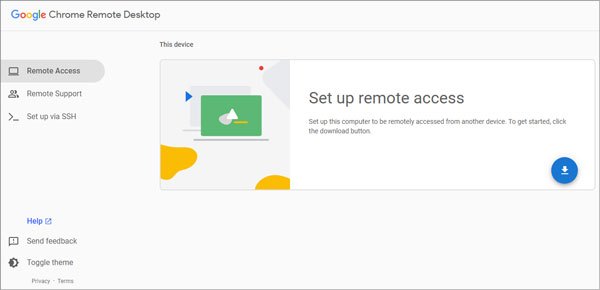
ApowerMirror は、Android スマートフォンを PC、Mac、TV、その他のモバイルデバイスにミラーリングするアプリケーションです。さらに、Wi-Fi と USB を含む 2 つの接続を提供します。
- Android 画面を PC、ラップトップ、Mac、タブレットなどのほとんどのデバイスにキャストします。
- PIN コード、QR コード、または自動検出を通じてキャストを完了するのに役立ちます。
- その高度な機能により、携帯電話の画面を別の場所にある別のデバイスにミラーリングできます。
- PC を携帯電話に効果的にストリーミングします。
ステップ 1. 起動する
このソフトウェアを PC にダウンロードしてインストールした後、デスクトップ上で実行してください。
ステップ 2. Android を PC にリンクする
Android ケーブルを使用して携帯電話を PC にリンクし、USB デバッグを有効にします。次に、Android の「 OK 」アイコンをタップします。
ステップ 3. Android 画面を PC で表示する
その後、Android スマートフォンの画面が PC に表示されます。それでは、大画面とキーボードを使って携帯電話を制御してみましょう。
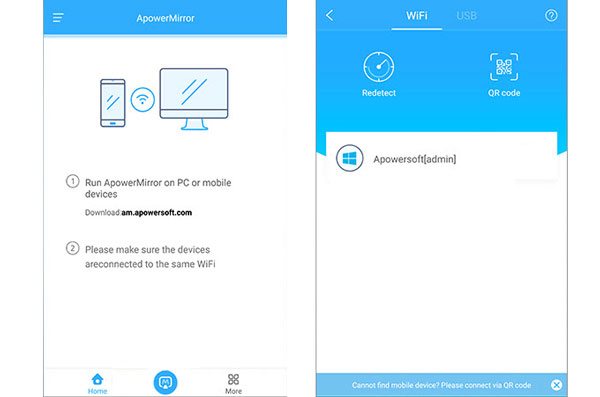
便利なミラーリング アプリはすべて、前のパートでリストされています。 AndroidからPCへの画面ミラーリングアプリとして最適なものはどれですか?決断はされましたか? Android Screen Mirror アプリは、さまざまな Android デバイスの画面を PC にシームレスにキャストできる、多くの Android ユーザーに強く推奨されています。それで、試してみませんか?
関連記事
Android 用 Recuva ソフトウェア: 役立つレビューと 5 つの Recuva 代替ソフト
[高速転送] iPhone から Android に写真を効果的に転送するには?
Android から Android に音楽を転送するにはどうすればよいですか?それを修正する5つの方法
[実践ガイド] Android から iPhone にファイルを転送する 8 つのヒント
2023 年に Android 携帯電話の連絡先を削除するには?あなたのための 5 つの賢い方法
[有益な紹介] Android データ消去ソフトウェアの 8 つのトップ オプション
Copyright © samsung-messages-backup.com All Rights Reserved.